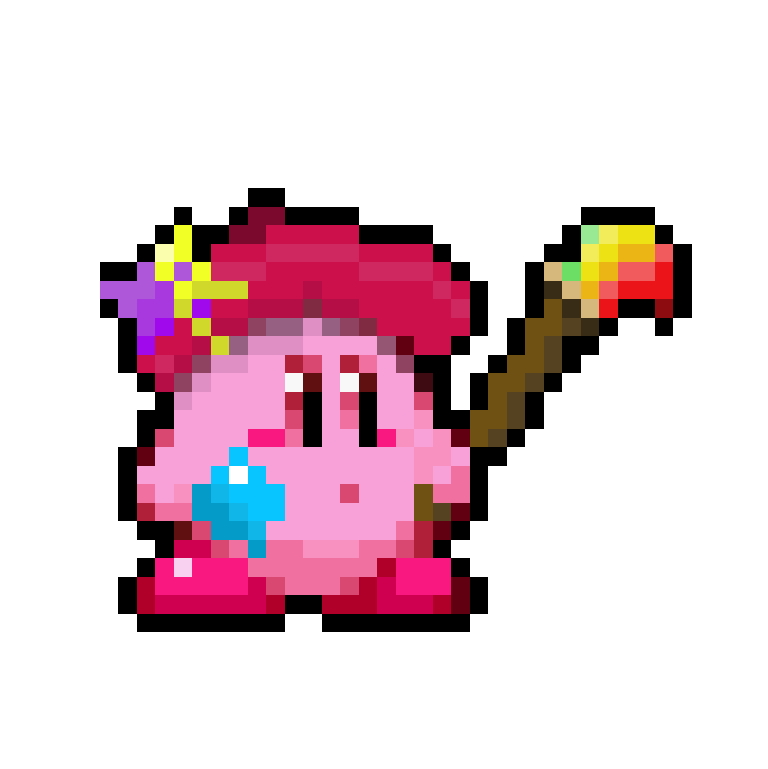📌 UI 구성
- Scaffold : 기본 뼈대
- AppBar : 상단바
- Container : 빈 화면
- Text : 문자
- Center : 가로 기준 가운데 정렬
- Column : 아래로 (열)
- Row : 옆으로 (행)
- 화면 전환
- ElevatedButton : 기본 버튼
- 화면 전환 효과
- Navigator.push → 다음 화면으로
- Navigator.pop → 이전 화면으로
// 다음 화면으로 전환
body: Center(
child: ElevatedButton(
onPressed: () {
// 버튼 클릭 시 일어나는 이벤트
Navigator.push(
context,
MaterialPageRoute(builder: (context) => const SecondScreen()),
);
},
child: Text('다음 화면으로'),
),
),// 이전 화면으로 전환
body: Center(
child: ElevatedButton(
onPressed: () {
Navigator.pop(context);
},
child: Text('이전 화면으로'),
),
),- 텍스트 입력
- TextField : 인풋 창
- 텍스트필드에 값 입력받아 넘겨줄 때는 변수 지정 → StatefulWidget 사용 (StatelessWidget option+enter : Convert to StatefulWidget)
- 변수이므로 Navigator에서 const 삭제해줄 것
- 이미지 삽입
- Image.network : 이미지 주소 복사해서 입력
fit: BoxFit.cover,: width, height 지정해놓고 사진 크기를 그 사이즈에 맞출 때 (잘려나감)
- Image.asset : pubspec.yaml 파일에서 assets 추가하기
추가 위젯
- SingleChildScrollView : 화면에 표현할 내용 많을 때 감싸서 스크롤 생기게 할 수 있음. child 속성에 자식 위젯 배치하기만 하면 됨.
- ListView.builder : 데이터 많아도 렉 걸리지 않음.
- GestureDetector : 모든 위젯에 터치 기능 부여, onTap 부여하면 됨
📌 Tip
edit > find > replace > //.*\n → replace all : 주석 지우기
option+command+L : 라인 reformat
option+enter : Wrap with ~
command+b : 코드 포맷 확인
✔️ preferences > live template > 단축키 등록 ex : navpush
→ $name$ : 해당 부분에 마우스 커서 가게 설정
❗️반복되는 위젯 components로 작성해서 props로 넘겨받기